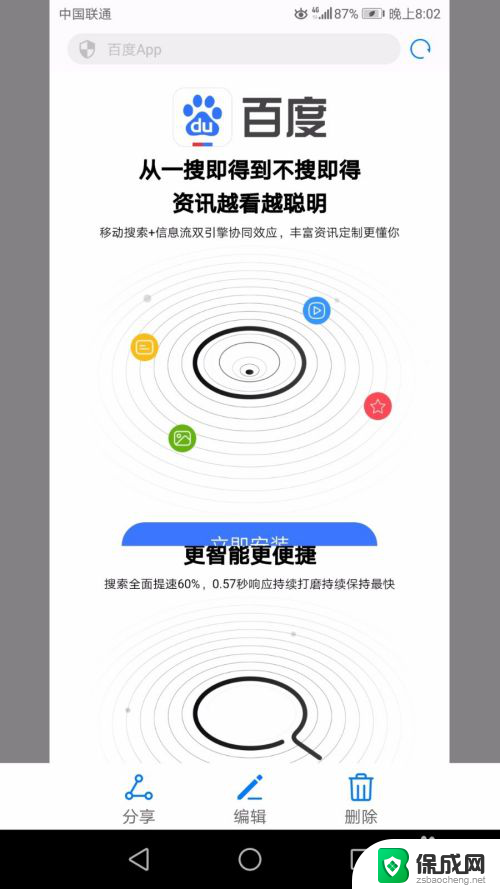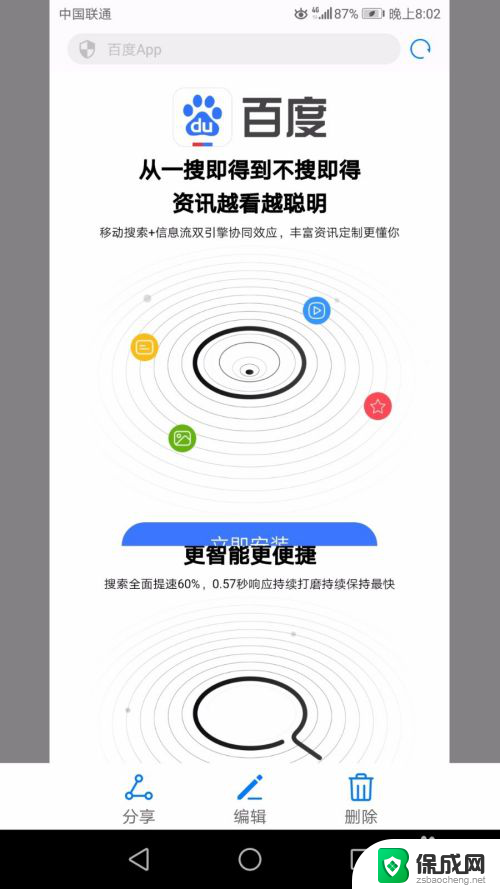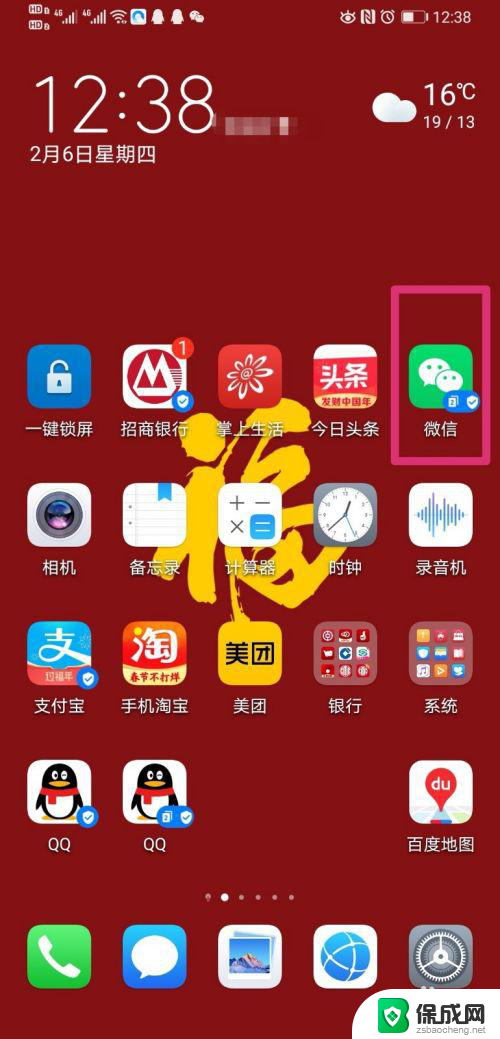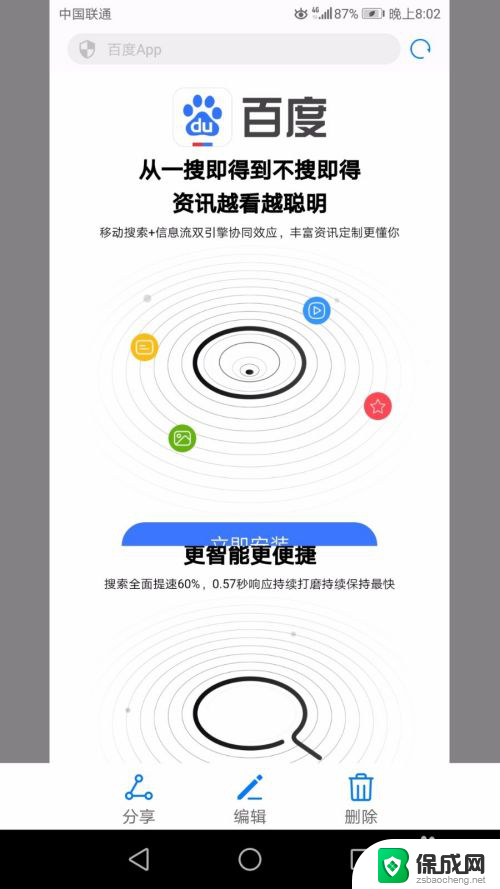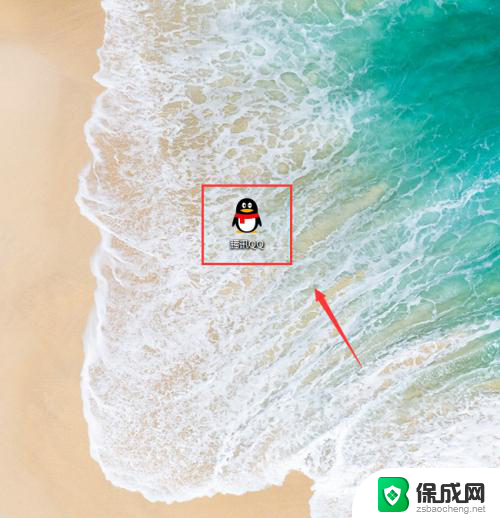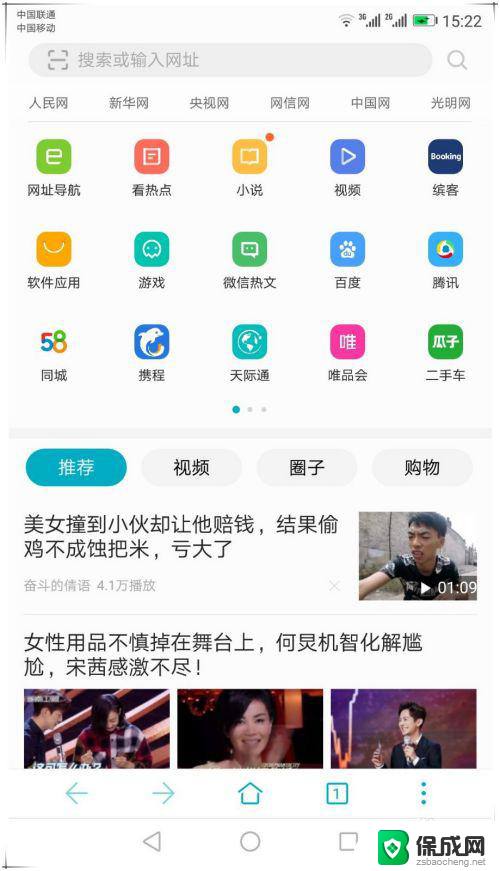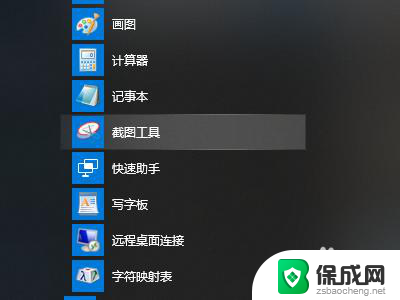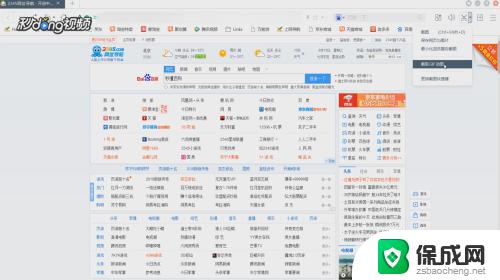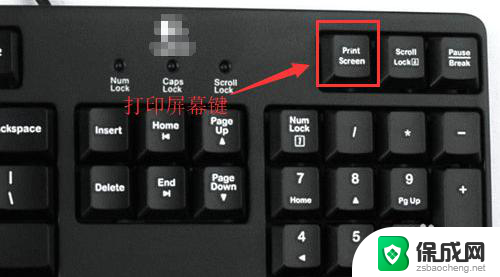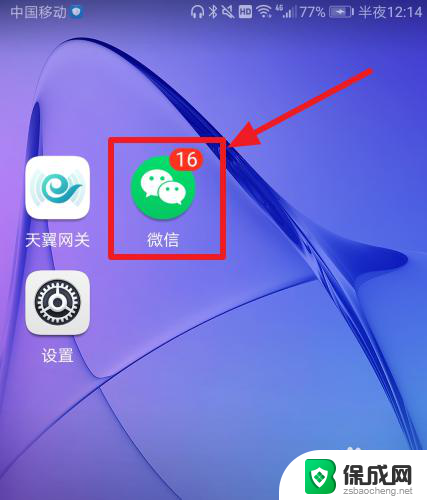电脑屏幕滚动截图 华为手机如何截取长图
在日常生活中,我们经常会遇到需要截取长图的情况,比如查看长文章、保存整个网页等,而华为手机提供了一种便捷的方式来实现这一功能,即电脑屏幕滚动截图。通过这个功能,我们可以轻松地将整个屏幕内容一次性截取下来,无需多次截图拼接,省时省力。让我们一起来了解一下华为手机如何截取长图的方法吧!
具体方法:
1.滚动截屏操作步骤
首先解锁华为手机,打开要截图的页面。如一个网页页面。
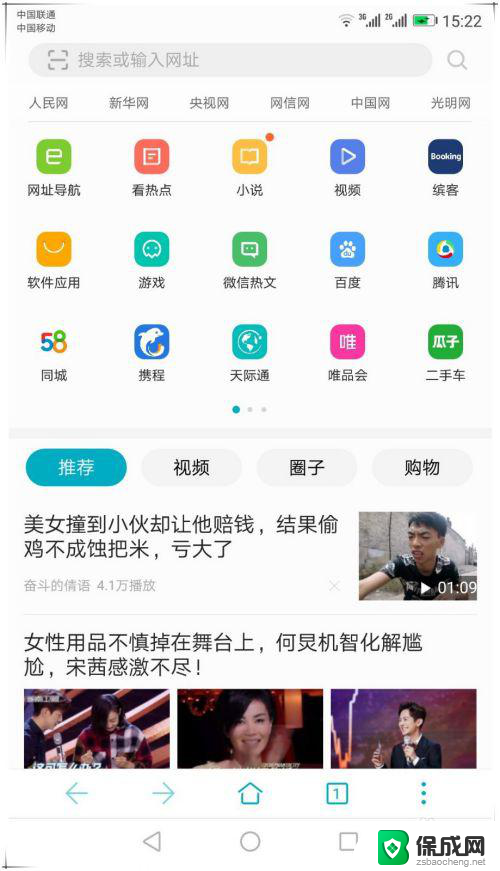
2.使用手指关节用力敲击屏幕,并保持与屏幕接触画字母S启动滚动截屏。启动滚动截屏后,系统会自动滚动屏幕页面进行截图。如果已经截取到需要的屏幕区域,这时可点击屏幕会停止继续滚动操作。截到的长图如图所示。
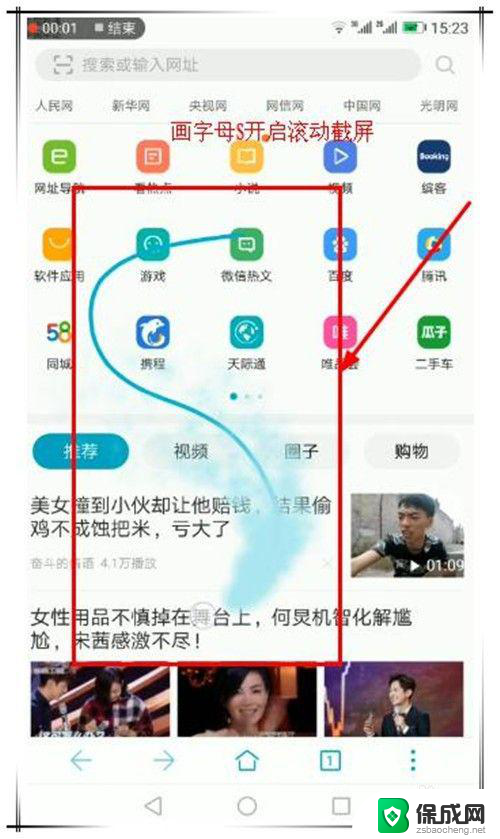
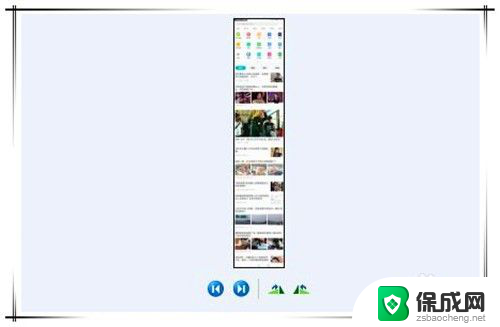
3.前提条件
要实现滚动截屏操作,需要手机开启智能截屏功能。开启步骤如下:
在手机桌面找到并点击“设置”选项。
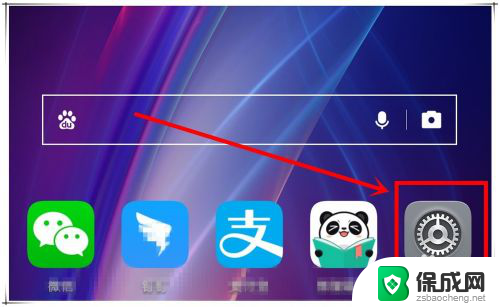
4.在打开的设置页面中,滑动页面找到“智能辅助”选项,点击进入。
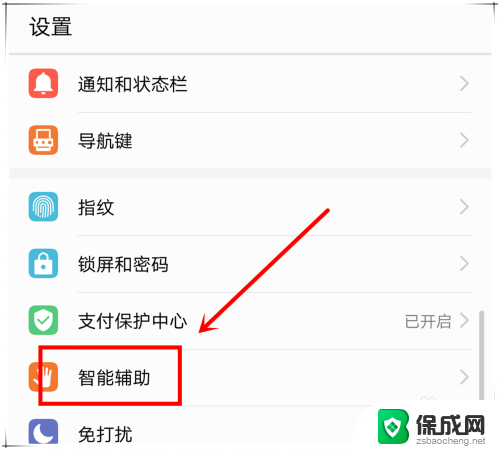
5.在打开的智能辅助页面,点击“手势控制”选项,进入下一步操作。
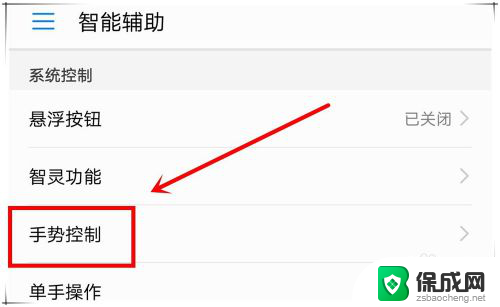
6.找到”智能截屏“选项,点击进入,开启“智能截屏”功能。这样,就可以使用滚动截屏了。
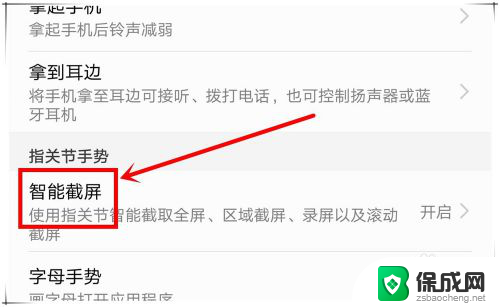
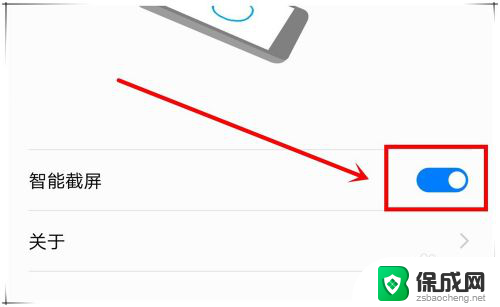
以上就是电脑屏幕滚动截图的全部内容,如果有任何不清楚的地方,用户可以参考以上小编的步骤进行操作,希望对大家有所帮助。